Instrucciones para añadir la firma en Adobe Acrobat Reader DC
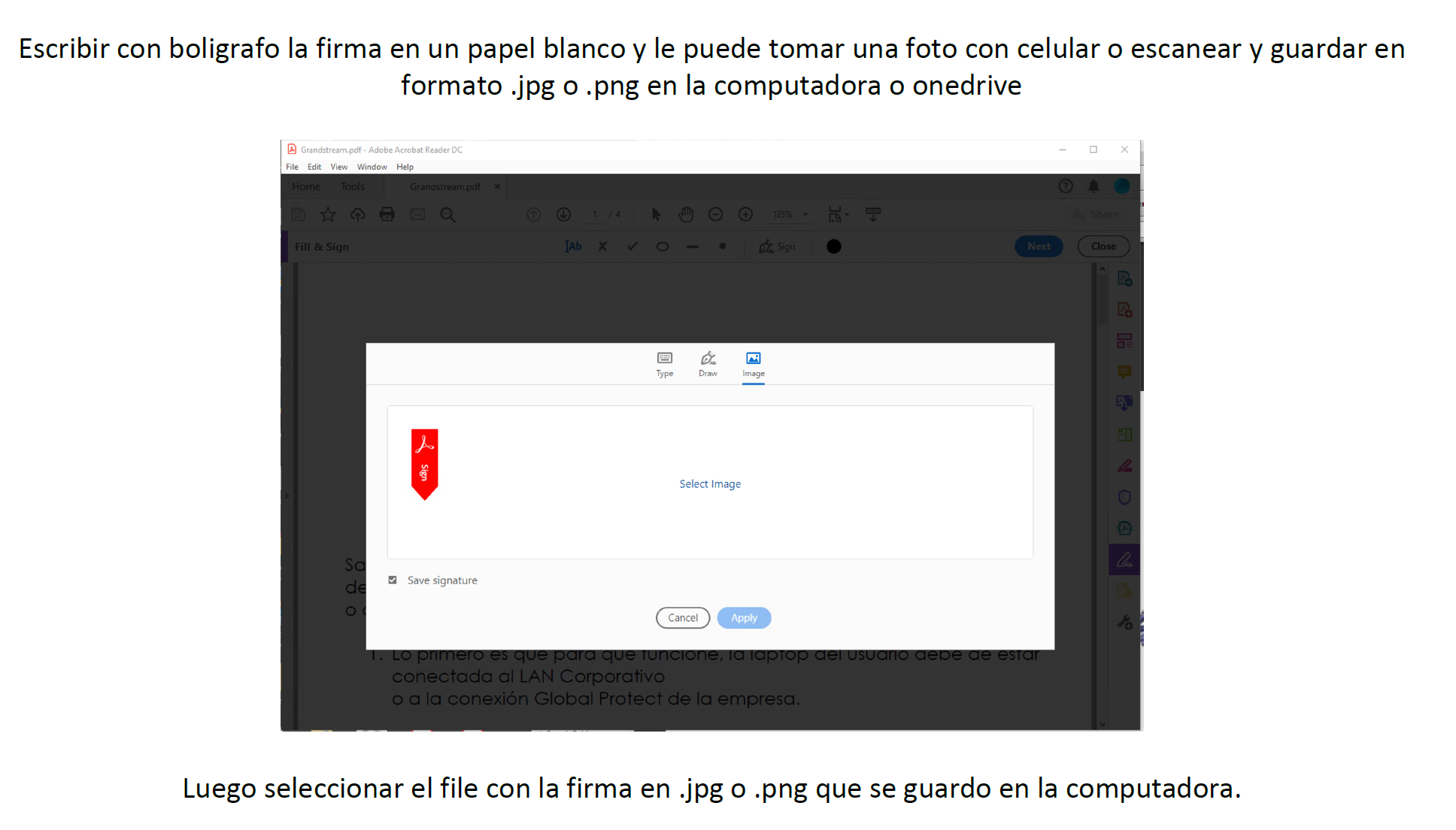
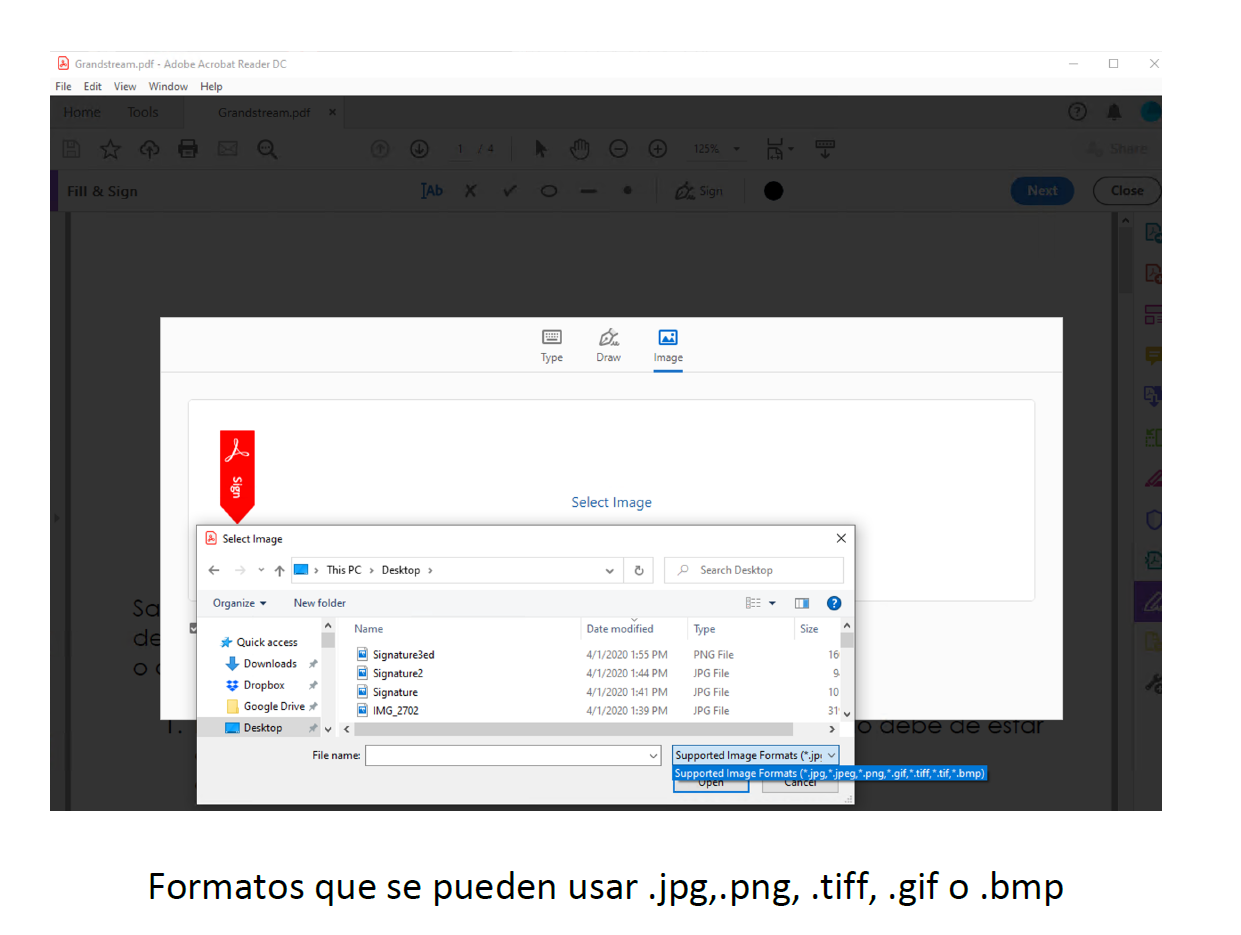
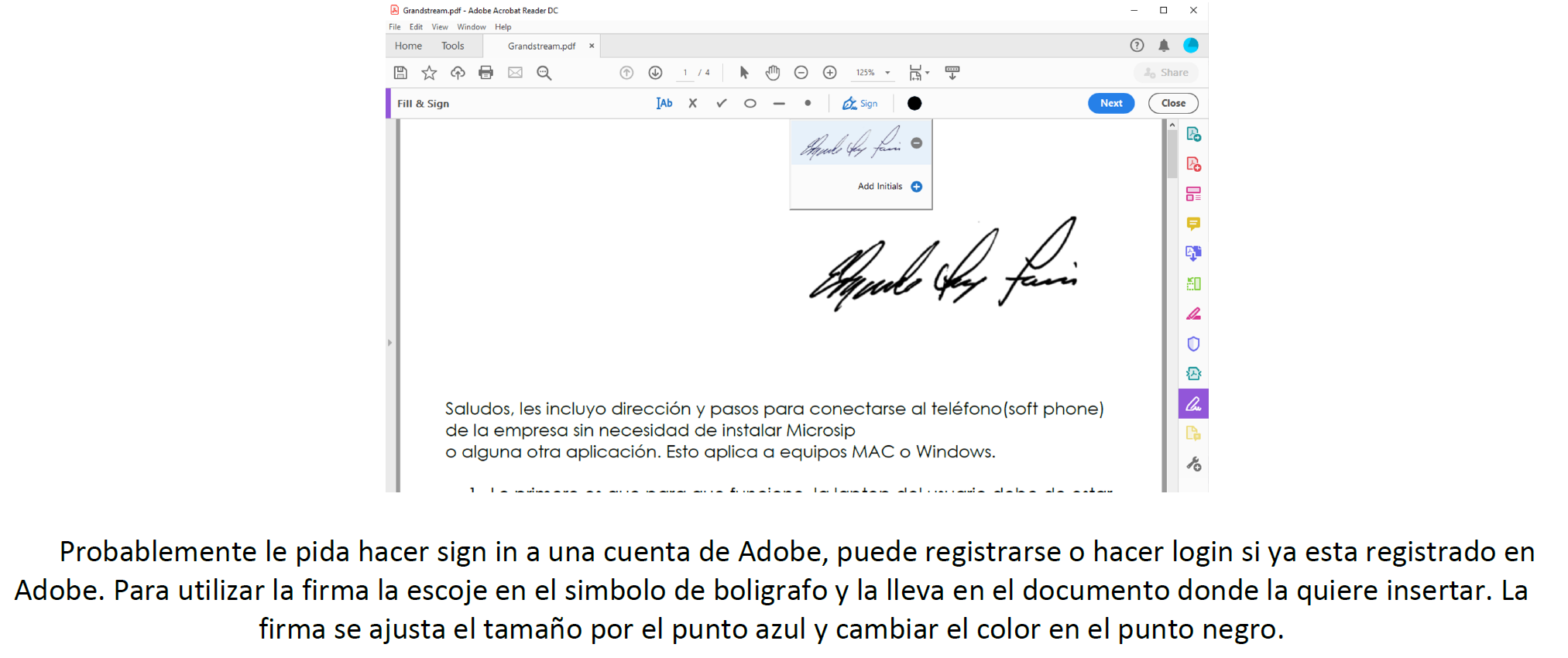
Related Articles
Cómo crear una campaña en Naviga? Nota: Para dejar la campaña lista para facturarse es importante revisen el manual para crear un Billing Schedule.
Cómo crear una campaña en Naviga? Nota: Para dejar la campaña lista para facturarse es importante revisen el manual para crear un Billing Schedule. 1. Para entrar una orden o campaña, haga click en el módulo de "Advertising". 2. Haga click en ...
[B2B] Instrucciones para el recibo/manejo de ordenes en el nuevo CRM: HubSpot
Hacer “click” sobre “Go to my account” en la parte superior derecha de la pantalla, según se muestra en la imagen a continuación: En la próxima pantalla ingresar el email y password que utiliza hoy dia para acceder su email de GFR Media. Una vez ...
Manual para acceder a Workday.
Nota aclaratoria. Las pantallas pueden variar dependiendo de varios detalles, como si es la primera vez que accede a la aplicación, si la cuenta de office está creada, etc, etc... 1. Favor de escojer su Browser de preferencia y va a entrar a ...
¿Cómo crear una oportunidad y enviar la propuesta?
¿Cómo crear una oportunidad y enviar la propuesta? 1. Desde su navegador de preferencia acceda: https://gfr.navigahub.com/EW/GFR/default 2. En el menú principal, haga "click" sobre CRM. Nota: Este menú varia según los accesos del usuario. 3. En el ...
Manual para acceder Atabex.
Nota aclaratoria. Las pantallas pueden variar dependiendo de varios detalles, como si es la primera vez que accede a la aplicación, si la cuenta de office está creada, etc, etc... Dirigirse al siguiente enlace desde Internet Explorer: ...